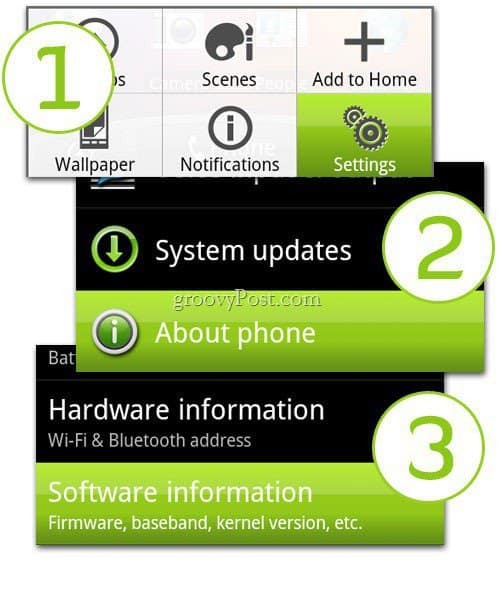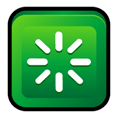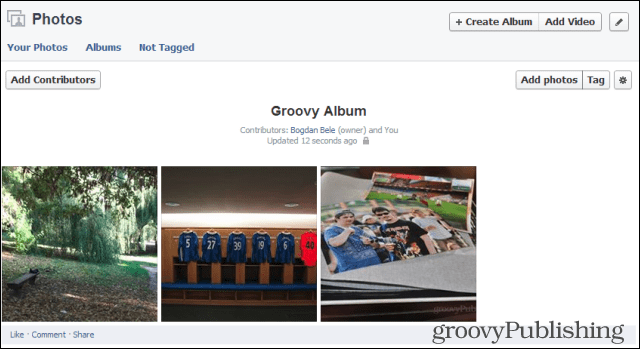Como instalar o Windows 11 sem uma conexão com a Internet
Microsoft Windows 11 Herói / / July 26, 2022

Última atualização em

O Windows 11 deseja a Internet quando você configura um novo dispositivo. Então, mostraremos como instalar o Windows 11 sem uma conexão com a Internet.
Ao instalar inicialmente o Windows 11, ele deseja se conectar à Internet. A Microsoft quer que você crie uma conta para seu novo dispositivo ou ao fazer uma instalação limpa usando uma conexão de dados.
No entanto, talvez você não queira criar uma conta da Microsoft e, em vez disso, ter uma experiência offline mais tradicional. Ou talvez você precise configurar seu PC e não tenha internet.
Felizmente, existe uma solução alternativa que você pode usar para contornar o requisito da Internet. Então aqui está como você pode instalar o Windows 11 sem uma conexão com a Internet.
Instale o Windows 11 sem Internet
Se você precisar instalar o Windows 11 sem a Internet, há algumas etapas a serem seguidas. No entanto, o processo é simples.
Para instalar o Windows 11 sem internet, faça o seguinte:
- Percorra as telas de configuração inicial e selecione seu país na primeira experiência fora da caixa (OOBE).
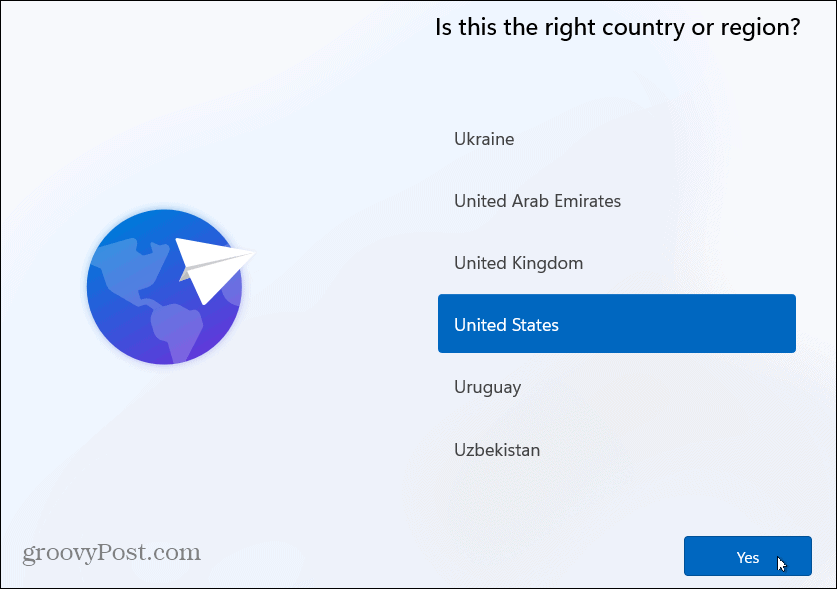
- Em seguida, escolha o layout do teclado na tela OOBE a seguir.
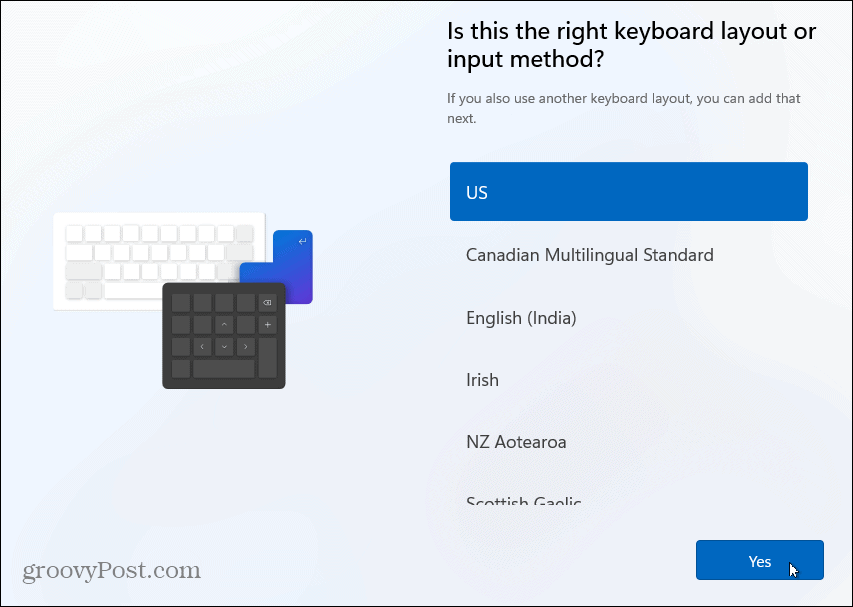
- Clique no Pular botão se você não precisar de um segundo layout de teclado.
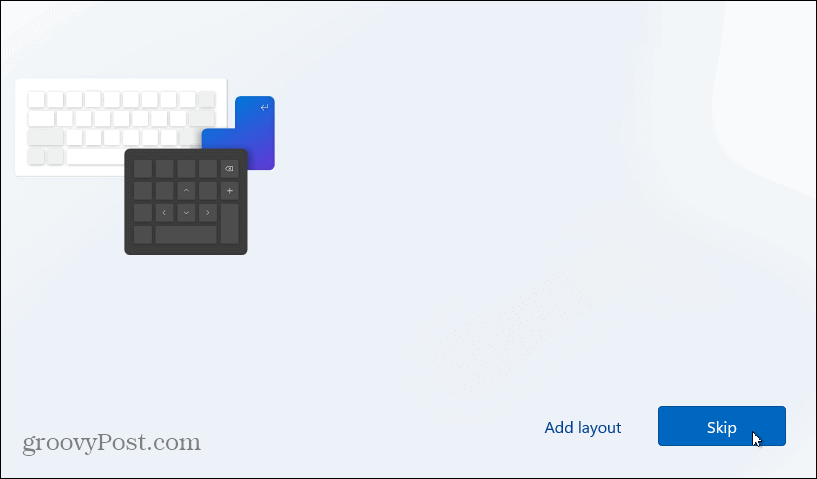
- Quando a tela “Vamos conectar você a uma rede” aparecer, pressione Shift + F10 no seu teclado.
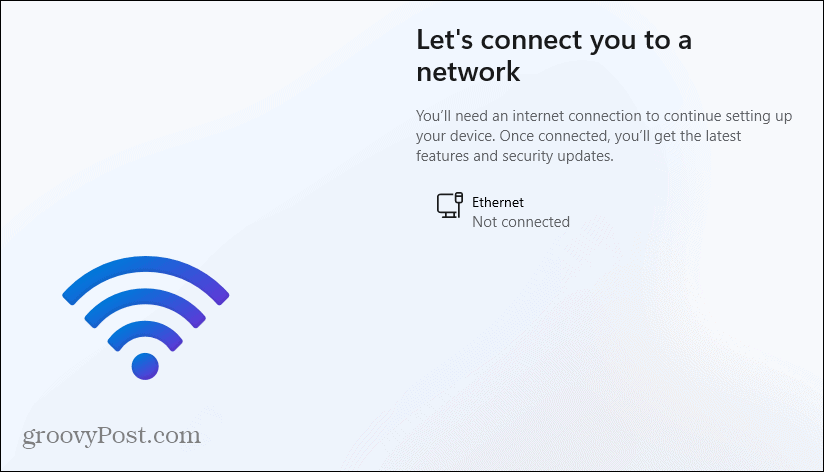
- No Prompt de comando janela que aparece, digite o seguinte comando e pressione Digitar.
OOBE\BYPASSNRO
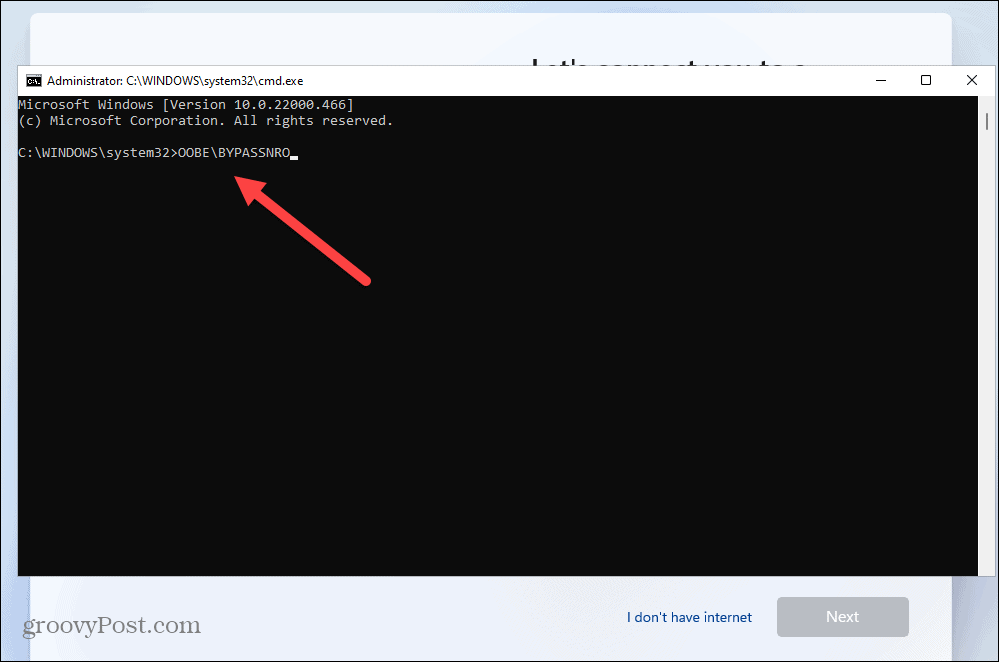
- Seu PC será reiniciado e iniciará o OOBE novamente – insira sua região e layout de teclado uma segunda vez.
- Quando a tela “Vamos conectar você a uma rede” aparecer, clique no botão não tenho internet link.
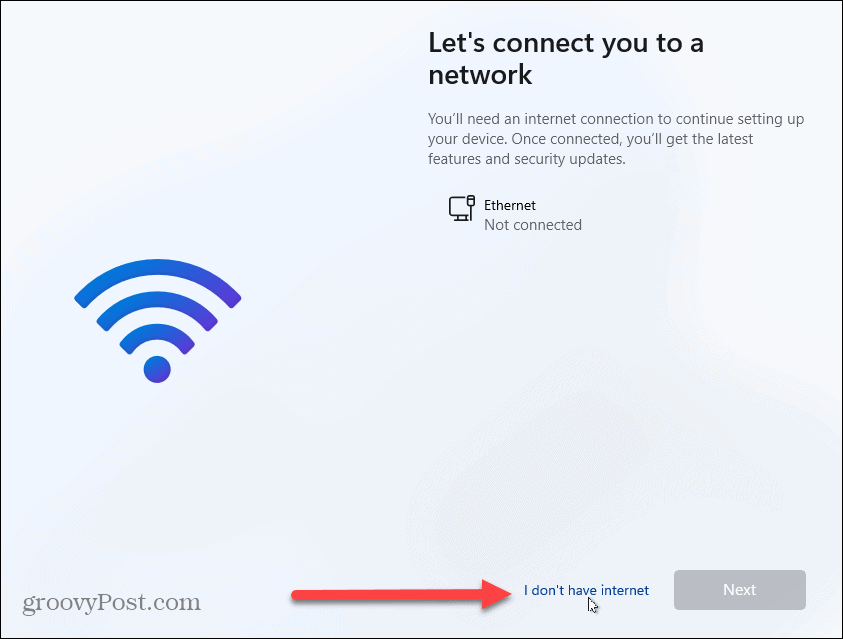
- Na tela seguinte do OOBE, clique em Continuar com configuração limitada no canto inferior direito.
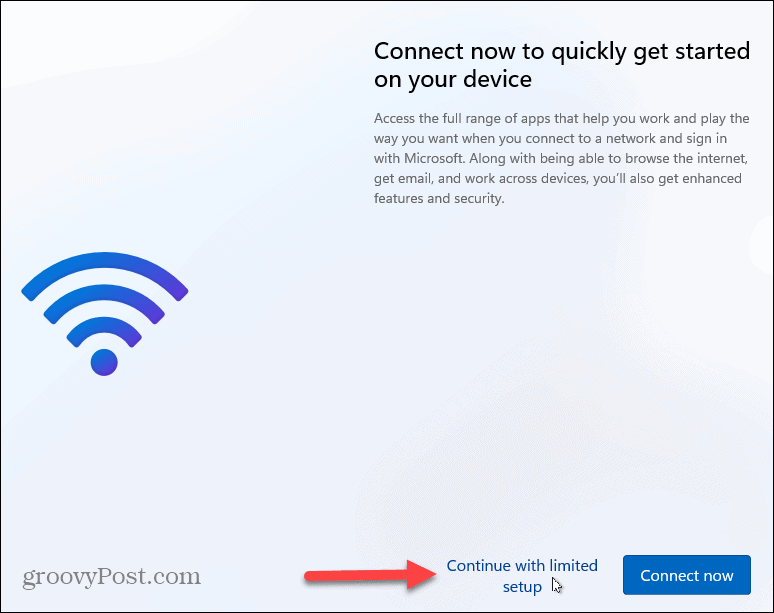
- Clique no Aceitar botão quando o EULA for exibido.
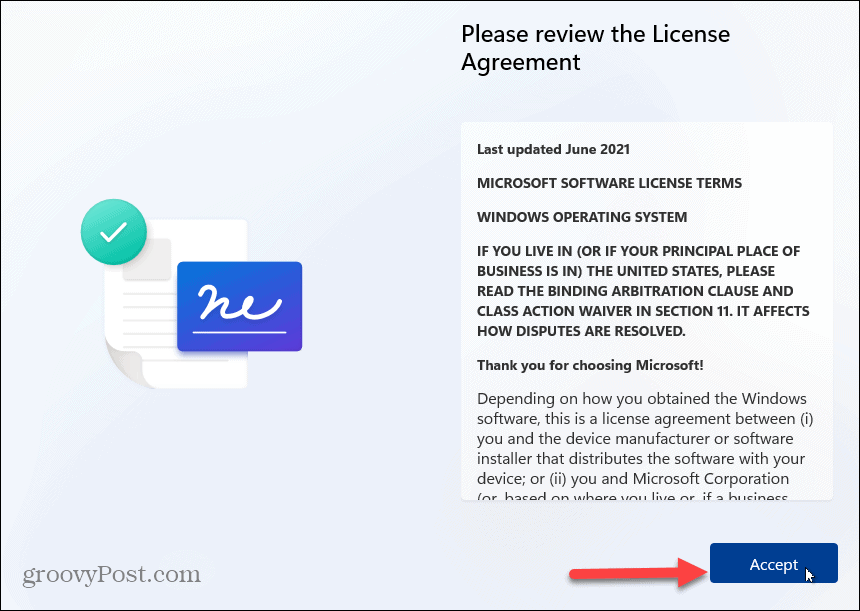
Criar uma conta local no Windows 11
Agora que você ultrapassou a solicitação inicial para se conectar à Internet, você pode criar uma conta local seguindo as instruções na tela.
Para criar uma conta local, faça o seguinte:
- Digite o nome do usuário local e clique em Próximo.
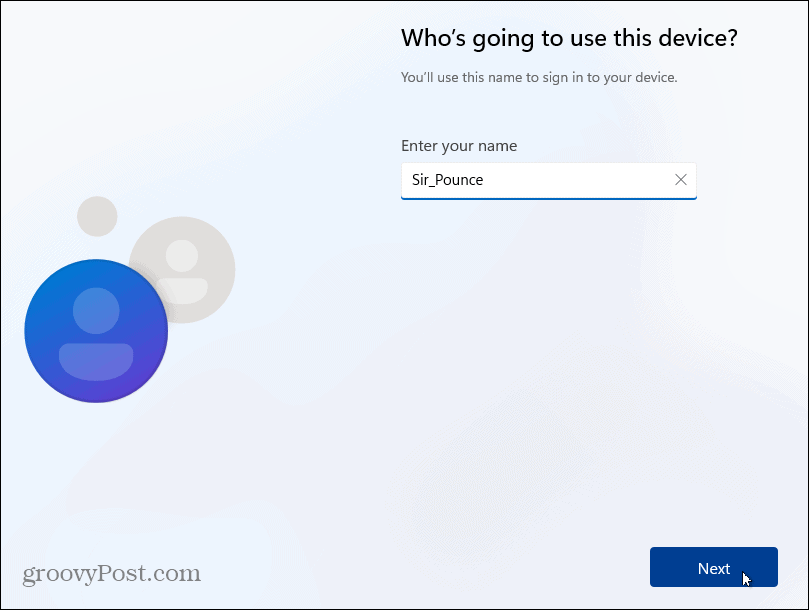
- Digite um senha para a conta de usuário local duas vezes para confirmar.
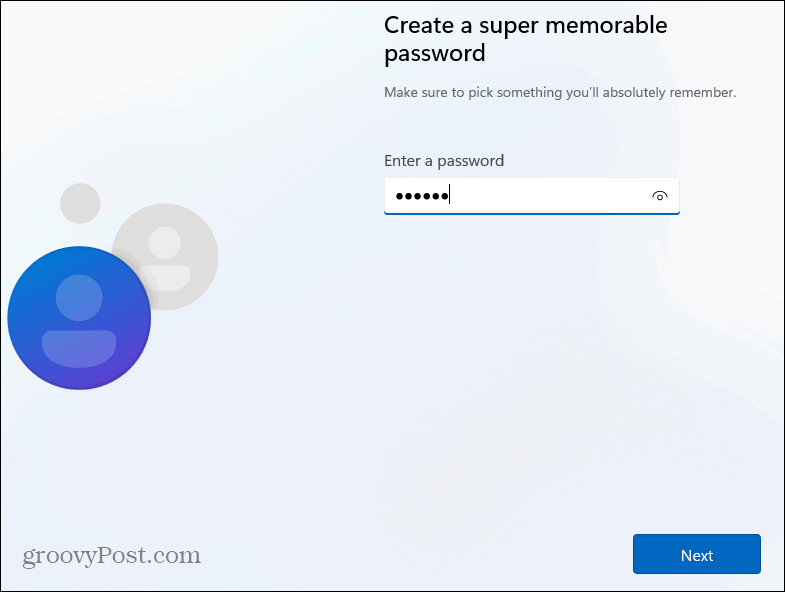
- Complete os três questões de segurança necessário para recuperar a conta, se necessário.
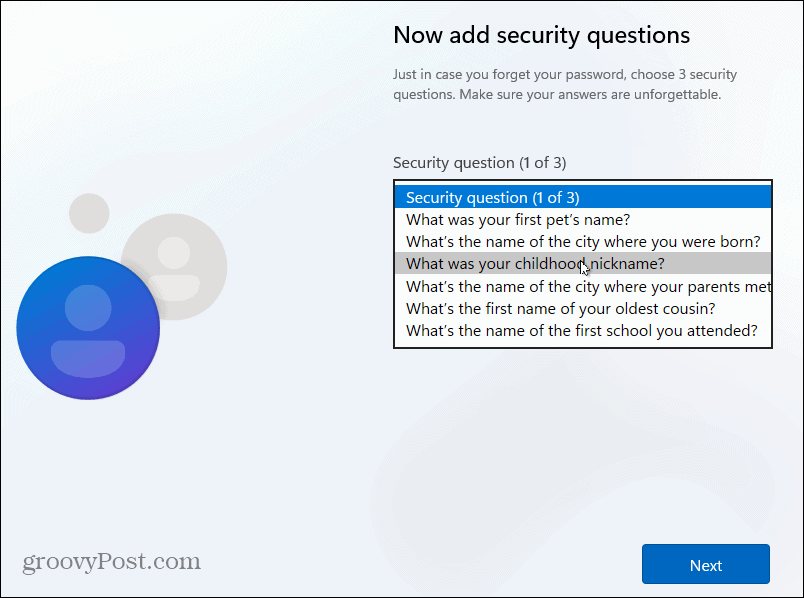
- Escolha as configurações de privacidade que deseja usar para o PC e clique em Aceitar. Observe que você pode alterar suas opções de privacidade em Configurações.
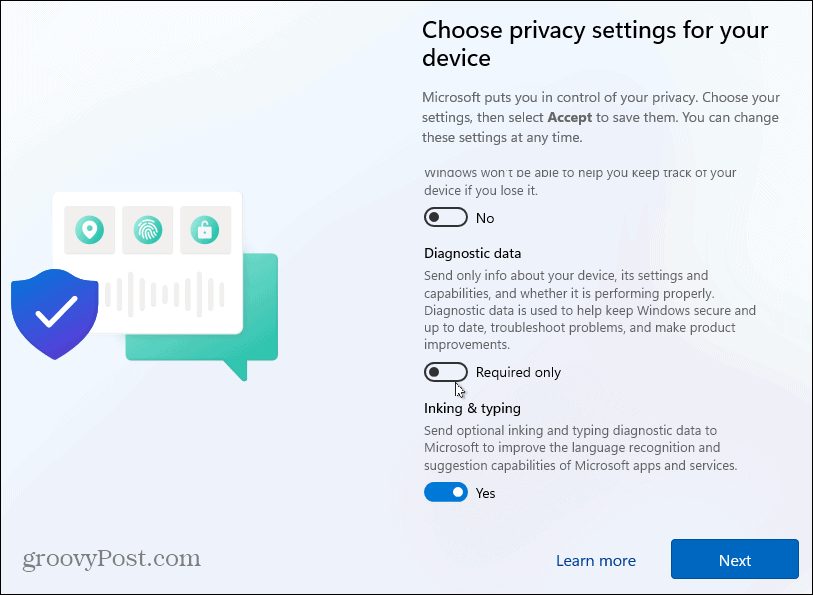
- Aguarde alguns instantes enquanto o Windows 11 é configurado.
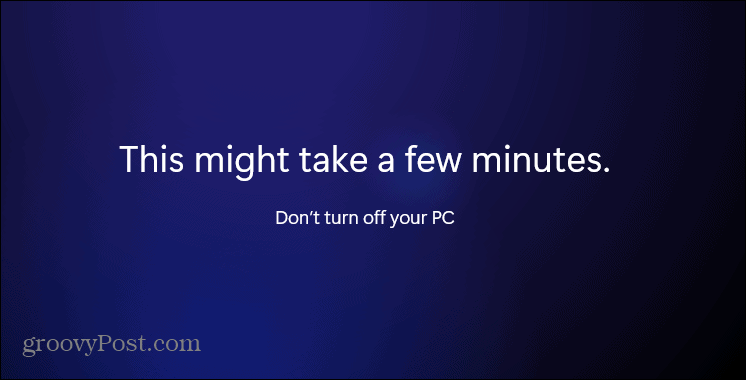
- Quando o processo de configuração for concluído, você poderá começar a usar o Windows 11 como usuário local.
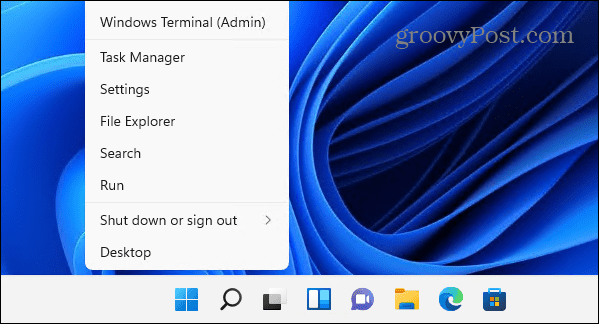
Usando o Windows 11
Agora que você instalou o Windows, você pode começar a configurá-lo e usar o sistema operacional. Esse método funciona no Windows 11 Home e no Pro e evita a necessidade de criar uma conta da Microsoft. No entanto, vale a pena mencionar que seus arquivos não serão sincronizados com outras máquinas onde você usa um conta Microsoft.
Se você ainda não está no Windows 11, confira como criar uma conta de usuário local no Windows 10.
O Windows 11 tem uma interface do usuário reformulada que você pode não gostar, incluindo um menu Iniciar centralizado. A boa notícia é que você pode mova o botão Iniciar para a esquerda com esforço mínimo. Você também vai querer ver novos recursos como Widgets, Bate-papo de equipes, e Layouts de encaixe.
Como encontrar sua chave de produto do Windows 11
Se você precisar transferir sua chave de produto do Windows 11 ou apenas precisar fazer uma instalação limpa do sistema operacional,...
Como limpar o cache, cookies e histórico de navegação do Google Chrome
O Chrome faz um excelente trabalho ao armazenar seu histórico de navegação, cache e cookies para otimizar o desempenho do seu navegador online. O dela é como...
Correspondência de preços na loja: como obter preços on-line ao fazer compras na loja
Comprar na loja não significa que você tem que pagar preços mais altos. Graças às garantias de correspondência de preços, você pode obter descontos on-line enquanto faz compras em...
Como presentear uma assinatura Disney Plus com um cartão-presente digital
Se você está gostando do Disney Plus e deseja compartilhá-lo com outras pessoas, veja como comprar uma assinatura do Disney+ Gift para...